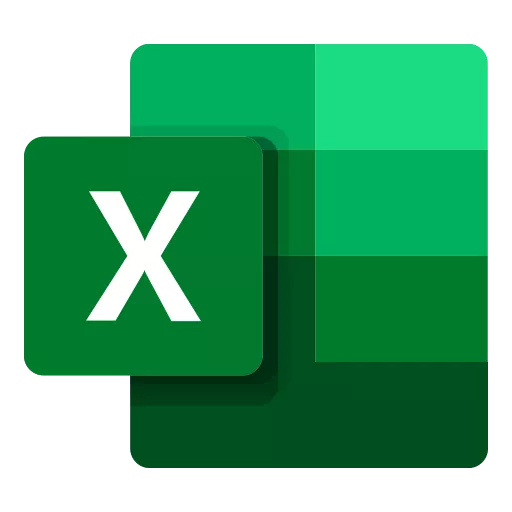
Wer kennt das nicht?
In einer Excel-Tabelle stehen Vor- und Nachname gemeinsam in einer einzigen Zelle – doch eigentlich wäre es viel praktischer, wenn sie in getrennten Spalten vorlägen. Ganz gleich, ob für Serienbriefe, Sortierungen oder Auswertungen: Eine saubere Trennung der Daten erleichtert die Weiterverarbeitung enorm.
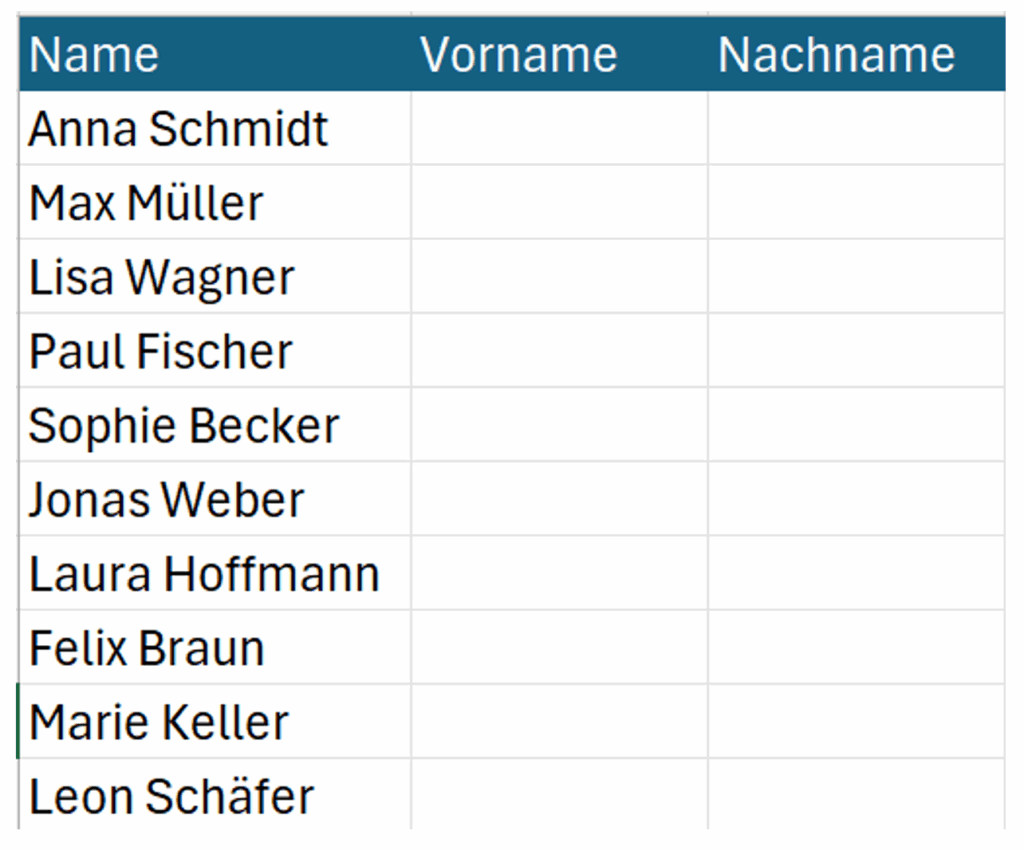
In Microsoft 365 gibt es in Excel seit 2024 die neue Funktion TEXTTEILEN, um auf einfache und flexible Weise die Werte in einer Zelle in Zeilen oder Spalten aufzuteilen.
Kurzer Rückblick: Früher haben wir dies mit mehr oder weniger komplex verschachtelten Textfunktionen gelöst. Die Excel Version 2010 bescherte uns den Menübefehl Daten > Text in Spalten, um dies auf einfache Weise zu lösen.
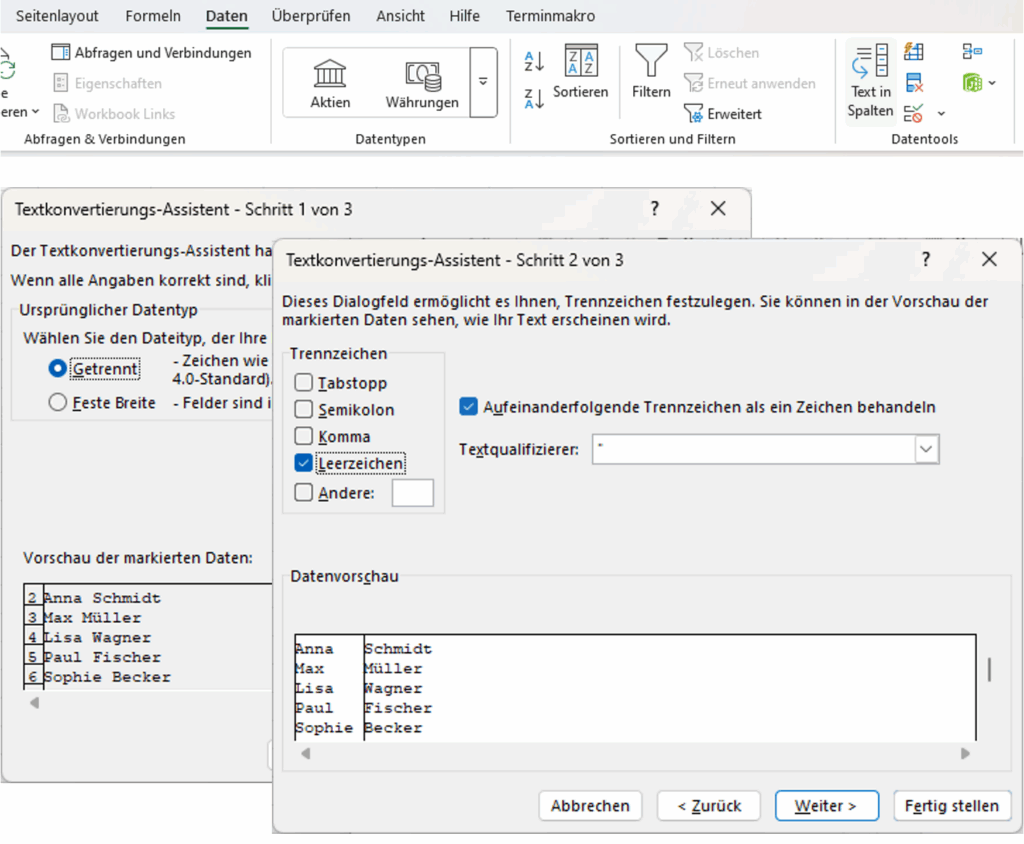
Mit der neuen Funktion TEXTTEILEN hingegen erhalten wir noch mehr Flexibilität. Hier die einfache Vorgehensweise:
Da diese Funktion eine Arrayfunktion ist, schreibt sie die Ergebnisse automatisch in so viele angrenzende Zellen, wie für die Auswertung benötigt werden. Dies bedeutet für uns einfach, dass wir in unserem Beispiel vorab für genügend freien Platz zum Aufteilen in einzelne Spalten für Vorname und Nachname sorgen müssen.
Syntax
=TEXTTEILEN(text,zeilen_trennzeichen,[zeilen_trennzeichen],[leer_ignorieren], [übereinst_modus], [auffüllen_mit])
Anwendung
Oft benötigen wir lediglich zwei Argumente in unserer Funktion. Wir geben in B2 die Funktion wie ein:
=TEXTTEILEN(A2;“ „)
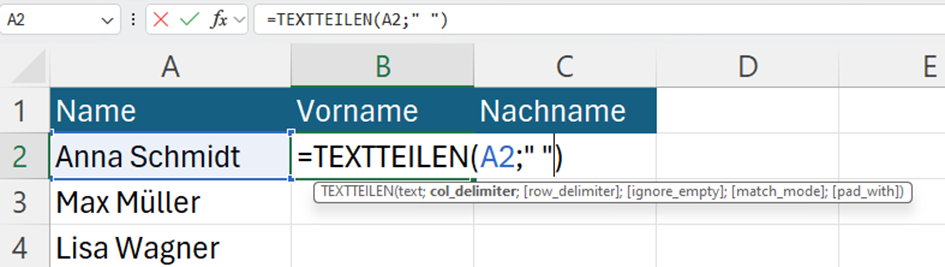
Die Funktion wird hier in B2 eingetragen. Das Ergebnis belegt allerdings zusätzlich C2, was durch den blauen Rahmen dargestellt wird. Wenn wir in die Bearbeitungsleiste blicken, wird die Formel auch in C2 angezeigt, allerdings ausgegraut.
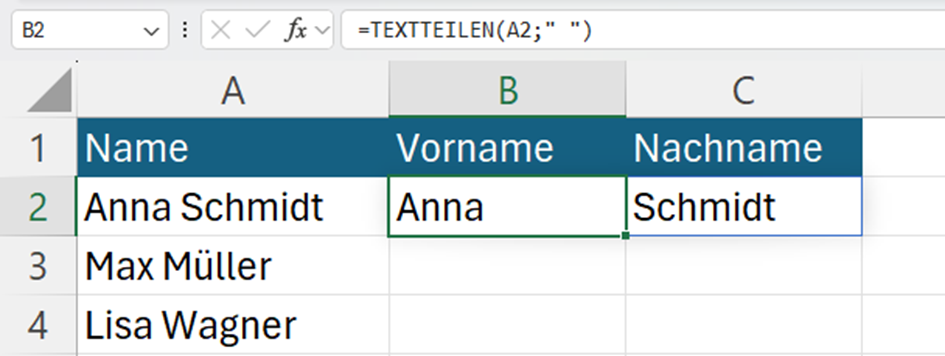
Wie bei jeder anderen Formeleingabe können wir mithilfe der Ausfüllfunktion das Ergebnis der Zelle B2 nach unten auf die weiteren Zeilen übertragen.
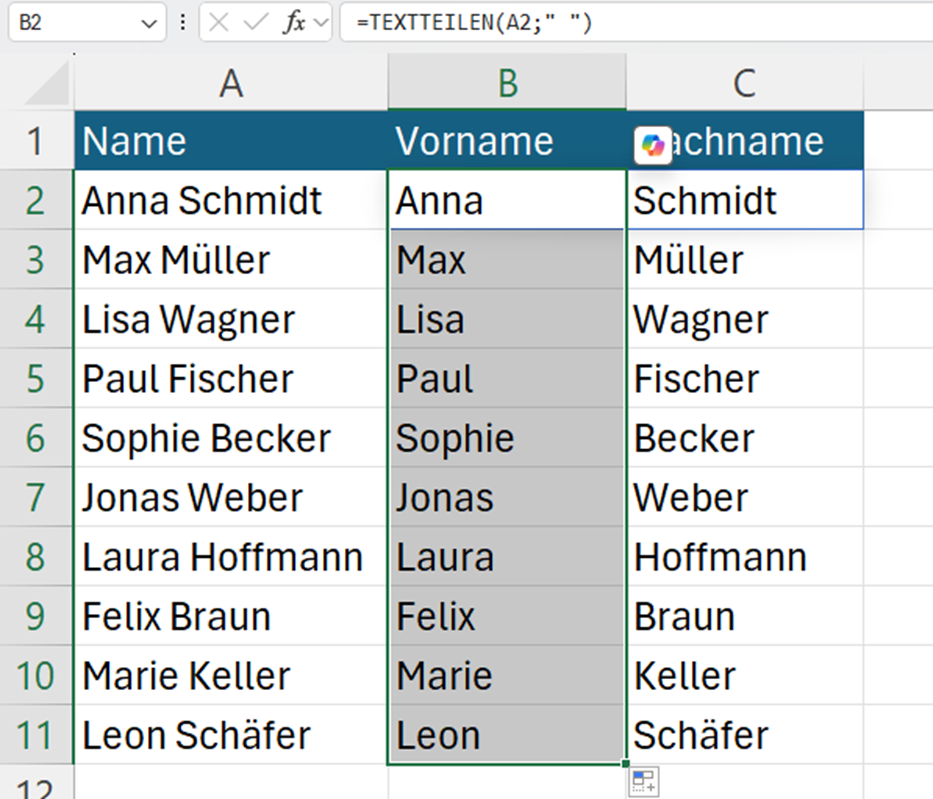
Fazit
Die Funktion stellt eine schnelle Möglichkeit dar, einfache Texte innerhalb einer Zelle zu aufzuteilen. Auch für komplexere Anforderungen bietet sie viel Flexibilität, wie wir in unseren Excel Seminaren zu Formeln und Funktionen zeigen. Viel Spaß beim Ausprobieren!
Übrigens: In unseren über 50 verschiedenen Excel-Kursen zeigen wir viele weitere praktische Kniffe und clevere Tipps, mit denen Sie Ihre Tabellenarbeit effizienter und professioneller gestalten können.
